Messaging Queuing Telemetry Protocol eli MQTT on kevyt viestintäprotokolla, joka on suunniteltu pienen kaistanleveyden laitteisiin ja ympäristöihin. Se on nopea, helppokäyttöinen ja energiatehokas ratkaisu useiden IoT-laitteiden yhdistämiseen ja tietojen vaihtamiseen. Tietojen lähettämiseen tai vastaanottamiseen tarvitaan MQTT-välittäjä/palvelin ja aihe, johon laitteet tai käyttäjät julkaisevat ja tilaavat.
Tässä oppaassa otamme käyttöön MQTT-välittäjän ja Node-RED-työkalun Raspberry Pi:ssä MQTT-yhteensopivien DIY-älykkäiden IoT-laitteiden yhdistämiseen ja niiden käyttämiseen kodin automaatiossa.
Asioita, joita tarvitset
MQTT-palvelimen rakentaminen ja käyttöönotto Node-RED:llä tarvitset seuraavat:
- Raspberry Pi Zero W tai parempi. Suosittelemme Raspberry Pi 3:n tai 4:n käyttöä (jos saatavilla).
- microSD-kortti (8 Gt tai suurempi).
- microSD-kortinlukija.
- Linux PC, Mac tai Windows PC.
- Internet-yhteys (Wi-Fi).
Vaihe 1: Asenna Raspberry Pi OS Lite (64-bittinen)
Tarvitset Raspberry Pi OS:n 64-bittisen Lite-version. Vuonna Raspberry Pi Imager työkalu toisessa tietokoneessa, napsauta Valitse käyttöjärjestelmä > Raspberry Pi OS (muu) ja valitse sitten Raspberry Pi OS Lite (64-bittinen) . Lisäksi haluat käyttää Imagerin lisäasetuksia ottaaksesi SSH:n käyttöön (käytimme pi ja vadelma tämän oppaan käyttäjänimenä ja salasanana) ja määritä Wi-Fi-yhteys. Katso lisätietoja oppaastamme osoitteessa kuinka asentaa käyttöjärjestelmä Raspberry Pi -laitteeseen . Kun olet kirjoittanut käyttöjärjestelmän kortille, poista se ja aseta se Raspberry Pi -laitteeseen.
Vaihe 2: Yhdistä SSH:n kautta ja päivitä paketit
Voit muodostaa yhteyden Raspberry Pi:hen SSH:n kautta käyttämällä PuTTY:tä Windowsissa tai Terminalissa macOS:ssä ja Linuxissa. Sinun pitäisi kuitenkin tietää Raspberry Pi:n IP, jotta voit muodostaa yhteyden SSH:n kautta. Selvittääksesi voit avata langattoman reitittimesi DHCP-asetukset tai käyttää Fingiä sovellus älypuhelimeesi.

Syötä IP-osoite sisään Kitti ja napsauta Kytkeä . Kirjoita käyttäjätunnuksesi ja salasanasi kirjautuaksesi sisään.
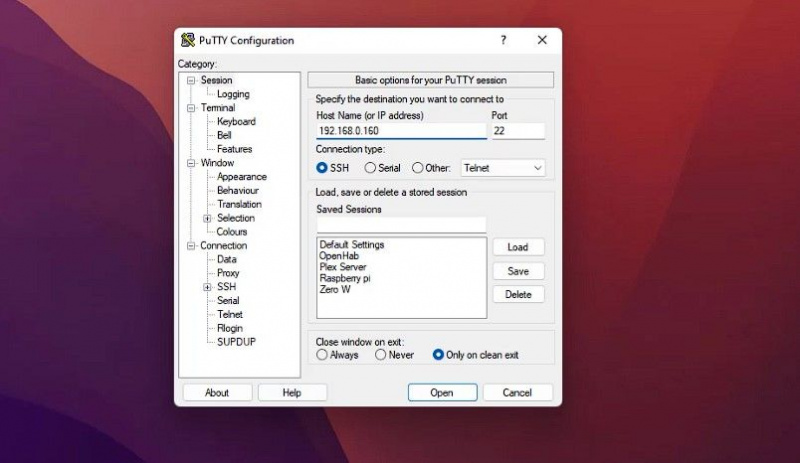
Kirjoita Linux- tai macOS-päätteessä SinunPiKäyttäjänimi@IP-osoite ja kirjaudu sisään kirjoittamalla salasana. Kun olet muodostanut yhteyden SSH:n kautta, päivitä pakettiluettelo ja päivitä paketit suorittamalla seuraava komento.
macbook pro 2013 akun vaihto
sudo apt update && sudo apt upgrade –yVaihe 3: Asenna MQTT Broker
Asenna ja ota MQTT-välittäjä (Mosquitto) käyttöön seuraavasti.
voit sekoittaa ja sovittaa ram merkkejä
- Asenna Mosquitto suorittamalla seuraava komento Pääte-ikkunassa.
sudo apt install mosquitto mosquitto-clients -y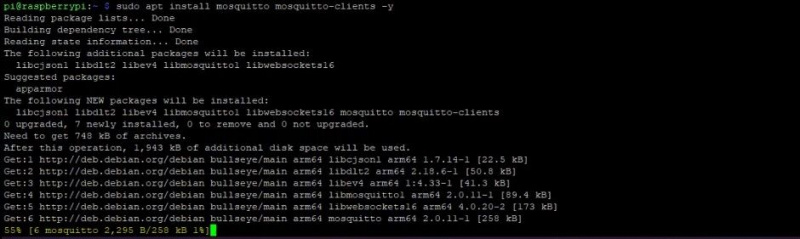 Tämä aloittaa Mosquitton (MQTT broker) ja asiakaspalvelujen asennuksen.
Tämä aloittaa Mosquitton (MQTT broker) ja asiakaspalvelujen asennuksen. - Ota Mosquitto-palvelu käyttöön asennuksen jälkeen ja tarkista MQTT-versio seuraavilla komennoilla.
sudo systemctl enable mosquitto.service
mosquitto -v
- Luo käyttäjätili todetun etäkäytön sallimiseksi seuraavalla komennolla.
Tässä hoitoon on käyttäjänimi (voit käyttää mitä haluat). Anna salasana pyydettäessä. Kirjoita tämä käyttäjätunnus ja salasana muistiin myöhempää käyttöä varten.sudo mosquitto_passwd -c /etc/mosquitto/passwd ravi - Avaa mosquitto.conf tiedosto nanoeditorissa seuraavalla komennolla.
Liitä seuraava koodi nanoeditoriin.sudo nano /etc/mosquitto.confper_listener_settings true
pid_file /run/mosquitto/mosquitto.pid
persistence true
persistence_location /var/lib/mosquitto/
log_dest file /var/log/mosquitto/mosquitto.log
include_dir /etc/mosquitto/conf.d
allow_anonymous false
listener 1883
password_file /etc/mosquitto/passwd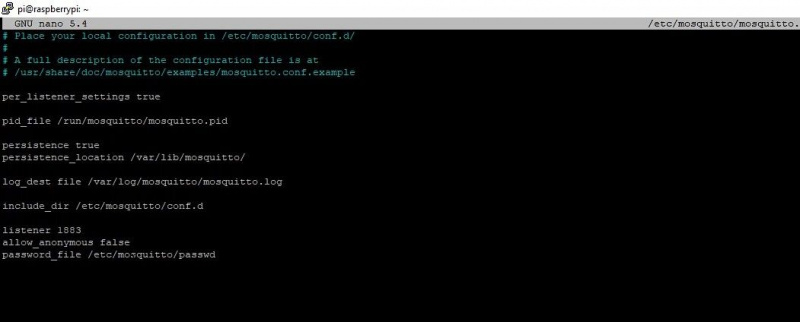 Lehdistö CTRL+X jonka jälkeen Y ja Tulla sisään tallentaaksesi muutokset.
Lehdistö CTRL+X jonka jälkeen Y ja Tulla sisään tallentaaksesi muutokset. - Käynnistä MQTT-välittäjä uudelleen suorittamalla seuraava komento.
sudo systemctl restart mosquitto - Tarkista MQTT-välittäjän tila nähdäksesi, onko MQTT käynnissä.
sudo systemctl status mosquitto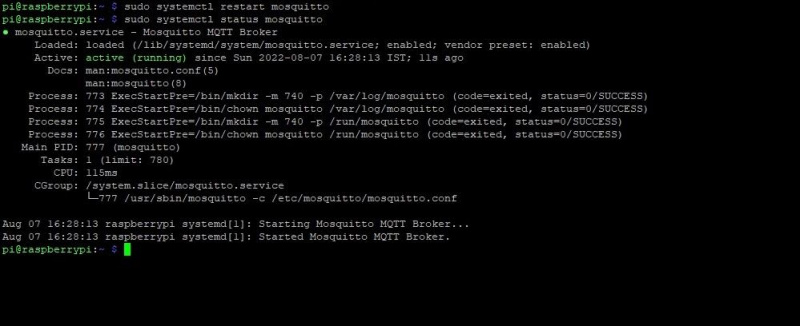 Jos näet yllä olevan lähdön, MQTT on käynnissä.
Jos näet yllä olevan lähdön, MQTT on käynnissä.
Vaihe 4: Testaa MQTT Brokeria
Testaa, toimiiko MQTT-välittäjä vai ei, asenna MQTTLens tai vastaava MQTT-sovellus Chromessa tai missä tahansa muussa verkkoselaimessa ja käynnistä se. Anna Raspberry Pi:n IP-osoite ja MQTT-käyttäjänimi/-salasana. Klikkaus Luo yhteys .
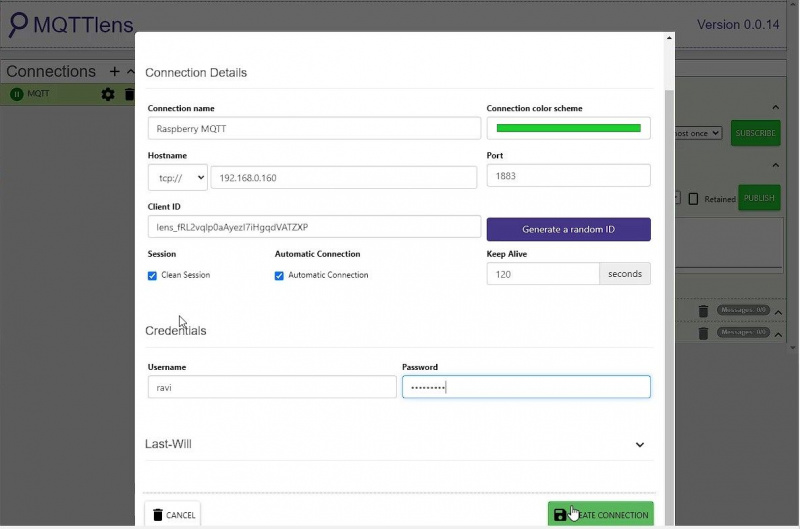
Kirjoita mikä tahansa aihe Tilaa ala ja sama aihe julkaisussa Julkaista ala. Kirjoita viestikenttään 'Hei' tai mikä tahansa ja napsauta Julkaista .
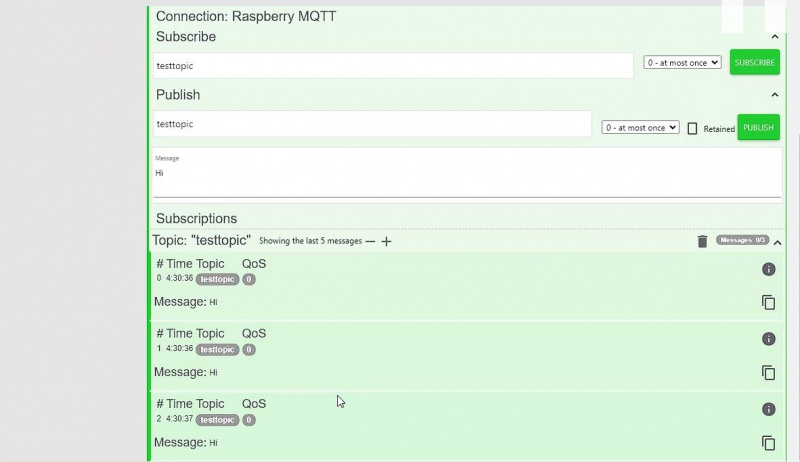
Jos näet viestin tilausten alla, MQTT-välittäjä toimii hyvin.
Vaihe 5: Asenna Node-RED
Node-RED:n avulla voit julkaista viestejä tai lähettää ja vastaanottaa hyötykuormia älylaitteillesi tai älylaitteistasi. Tätä hyötykuormaa voidaan käyttää käynnistämään älylaitteet päälle/pois päältä tai vastaanottamaan tietoja (kuten lämpötilaa) anturilta. Voit käyttää verkkoselainta luodaksesi tällaisia virtauksia Node-RED:ssä ja ohjata älylaitteitasi.
Asenna Node-RED suorittamalla seuraava komento Pääte-ikkunassa.
bash <(curl -sL https://raw.githubusercontent.com/node-red/linux-installers/master/deb/update-nodejs-and-nodered)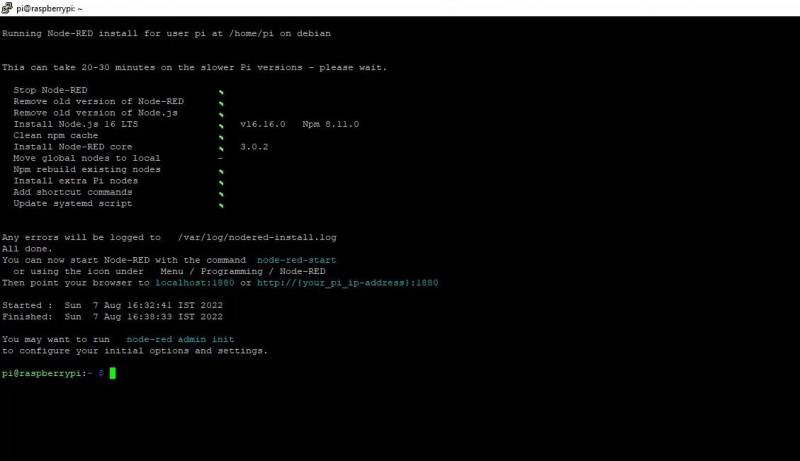
Tämä lataa ja asentaa Node-RED:n Raspberry Pi -laitteeseen. Valmistuminen voi kestää hetken. Kun Node-RED on asennettu, sinun on luotava Node-RED-asetustiedosto suorittamalla seuraava komento.
node-red admin initToimi sitten seuraavasti:
- paina Tulla sisään avain.
- Haluatko määrittää käyttäjän suojauksen? Valitse Joo . Anna käyttäjätunnus ja salasana. Pidä se turvassa, sillä tätä käytetään kirjautumiseen ja Node-REDin hallintaan verkkokäyttöliittymän kautta.
- Valita Täysi pääsy .
- Voit lisätä toisen käyttäjän tai valita Ei edetä.
- Valitse Ei kun sinua pyydetään ottamaan käyttöön projektin ominaisuudet.
- Lehdistö Tulla sisään .
- Kirjoita tunnuslause ja pidä se turvassa.
- Valitse oletusteema > Monaco (oletus) .
- Valitse Ei kun pyydetään lataamaan ulkoiset solmut.
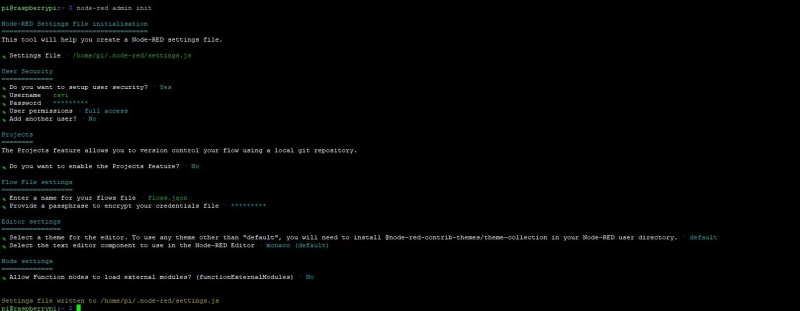
Kun tämä on tehty, käynnistä Node-RED uudelleen.
node-red restartNyt voit vierailla Sinun-Vadelma-Pi-IP:1880 verkkoselaimessa avataksesi Node-RED-hallintapaneelin ja kirjautuaksesi siihen.
kuinka kopioida soittolista spotifyssa
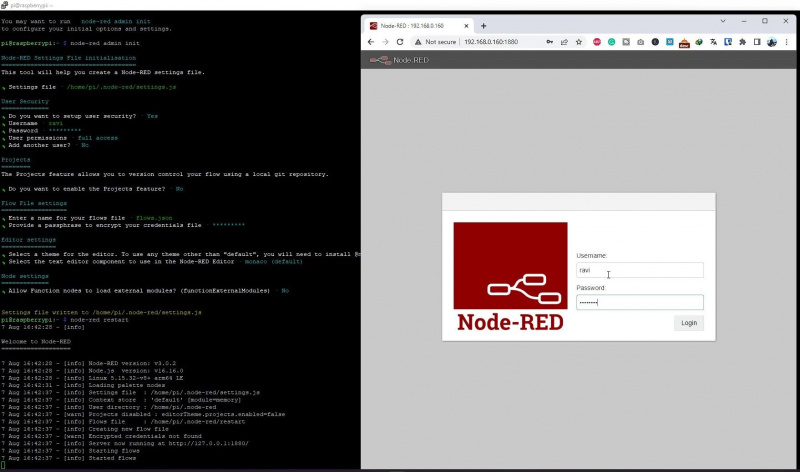
Voit nyt luoda vuotoja solmu-PUNAINEN. Alla on esimerkki Node-RED-virtauksesta, jota käytämme WS2812B 8x32 -matriisinäytössämme, joka näyttää erilaisia kotiimme asennettuja anturitietoja reaaliajassa.
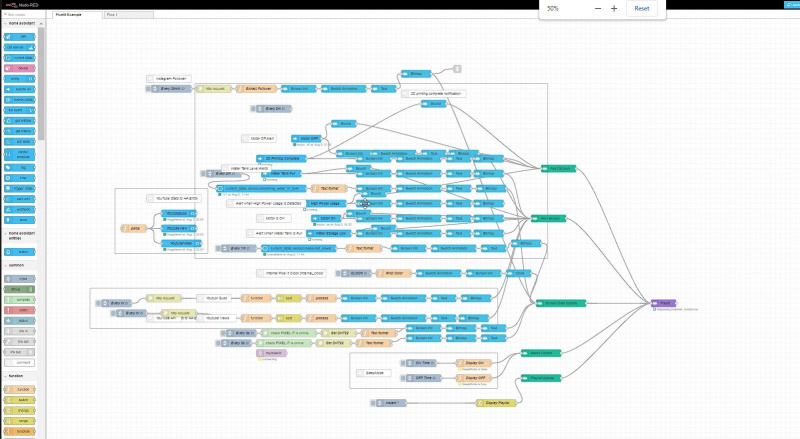
Voit myös aloittaa rakentaa itse-älykello käyttämällä MAX7219 pistematriisia ja liitä se MQTT-palvelimeen näyttääksesi tekstiä tai viestejä siinä.
Ota käyttöön kodin automaatio käyttämällä MQTT:tä ja Node-REDiä
Voit nyt luoda virtauksia ohjataksesi tai valvoaksesi MQTT-yhteensopivia kodin älylaitteita. Voit myös rakentaa tee-se-itse Tasmota-älykytkimiä tai Arduino-pohjaisia älyantureita ja muita älylaitteita MQTT-ohjauksella ja käyttää niitä tämän MQTT- ja Node-RED-palvelimen kanssa. Voit luoda kotiautomaatiovirtoja älypuhelimesi MQTT-asiakkaalta vastaanotettujen tapahtumien, ajan tai hyötykuorman perusteella.
Android-älypuhelimeesi voit asentaa MQTT Dashin muodostaaksesi yhteyden MQTT-välittäjään ja lähettääksesi tai vastaanottaaksesi hyötykuormia eri aiheista, joita älylaitteesi tilaavat tai julkaisevat.
